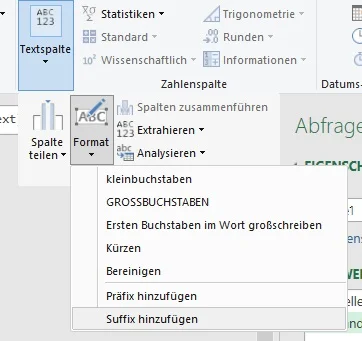Excel - Akzente aus Text entfernen
Hallo in die Runde,
gibt es eine Möglichkeit, aus einer Excel- oder CSV-Datei alle Akzente zu entfernen, so dass aus Çay Cay wird, aus René Rene und so weiter ... ohne dass ich mir erst mal Gedanken machen muss, was es wohl alles für Zeichen geben könnte und die dann mit der Wechseln-Funktion ersetzen muss?
Es muss nicht innerhalb von Excel passieren, es kann über die CSV-Datei auch außerhalb von Excel umgewandelt werden.
Umlaute und das ß dürfen erhalten bleiben, es geht nur um akzentuierte Buchstaben ...
Danke im Voraus,
Sarek \\//_
gibt es eine Möglichkeit, aus einer Excel- oder CSV-Datei alle Akzente zu entfernen, so dass aus Çay Cay wird, aus René Rene und so weiter ... ohne dass ich mir erst mal Gedanken machen muss, was es wohl alles für Zeichen geben könnte und die dann mit der Wechseln-Funktion ersetzen muss?
Es muss nicht innerhalb von Excel passieren, es kann über die CSV-Datei auch außerhalb von Excel umgewandelt werden.
Umlaute und das ß dürfen erhalten bleiben, es geht nur um akzentuierte Buchstaben ...
Danke im Voraus,
Sarek \\//_
Bitte markiere auch die Kommentare, die zur Lösung des Beitrags beigetragen haben
Content-ID: 673587
Url: https://administrator.de/forum/excel-akzente-entfernen-csv-673587.html
Ausgedruckt am: 18.07.2025 um 21:07 Uhr
7 Kommentare
Neuester Kommentar
Hallöchen,
Power Query (ab Excel 2016).
Markiere deine Daten und klicke auf „Daten“ > „Aus Tabelle/Bereich“, um Power Query zu öffnen.
Im Power Query-Editor gehst du auf:
Transformieren > Format > „Akzente entfernen“
(je nach Sprache: „Remove Diacritics“)
Danach auf „Schließen und laden“ klicken.
Viele Grüsse
Michael
Power Query (ab Excel 2016).
Markiere deine Daten und klicke auf „Daten“ > „Aus Tabelle/Bereich“, um Power Query zu öffnen.
Im Power Query-Editor gehst du auf:
Transformieren > Format > „Akzente entfernen“
(je nach Sprache: „Remove Diacritics“)
Danach auf „Schließen und laden“ klicken.
Viele Grüsse
Michael
Stimmt...hmmm wo ist es hin??? Du kannst es auch mit VBA probieren...
Drücke ALT + F11, dann:
Einfügen → Modul → folgenden Code einfügen:
Wenn DU Umlaute behalten willst, die entsprechenden Zeichen löschen z.B. Ä löschen und das A auch löschen
Drücke ALT + F11, dann:
Einfügen → Modul → folgenden Code einfügen:
Wenn DU Umlaute behalten willst, die entsprechenden Zeichen löschen z.B. Ä löschen und das A auch löschen
Function EntferneAkzente(ByVal Text As String) As String
Dim Original As String: Original = "ÀÁÂÃÄÅÇÈÉÊËÌÍÎÏÑÒÓÔÕÖÙÚÛÜÝàáâãäåçèéêëìíîïñòóôõöùúûüýÿ"
Dim Ersatz As String: Ersatz = "AAAAAACEEEEIIIINOOOOOUUUUYaaaaaaceeeeiiiinooooouuuuyy"
Dim i As Long
For i = 1 To Len(Original)
Text = Replace(Text, Mid(Original, i, 1), Mid(Ersatz, i, 1))
Next i
EntferneAkzente = Text
End Function
Sub AkzenteEntfernenImMarkiertenBereich()
Dim Zelle As Range
For Each Zelle In Selection
If Not IsEmpty(Zelle.Value) Then
Zelle.Value = EntferneAkzente(Zelle.Value)
End If
Next Zelle
MsgBox "Akzente wurden entfernt!", vbInformation
End Sub